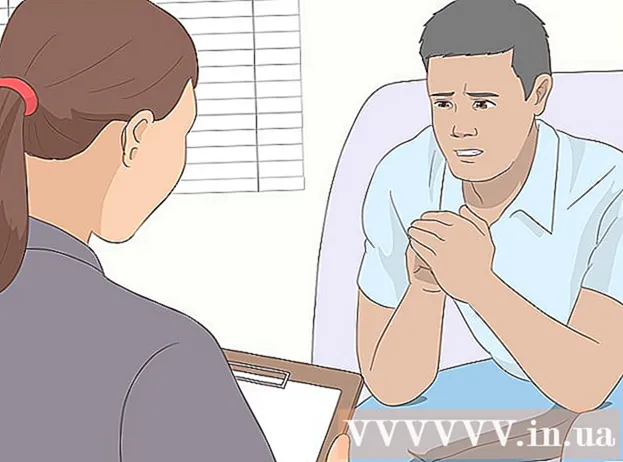Autor:
Peter Berry
Fecha De Creación:
16 Mes De Julio 2021
Fecha De Actualización:
1 Mes De Julio 2024
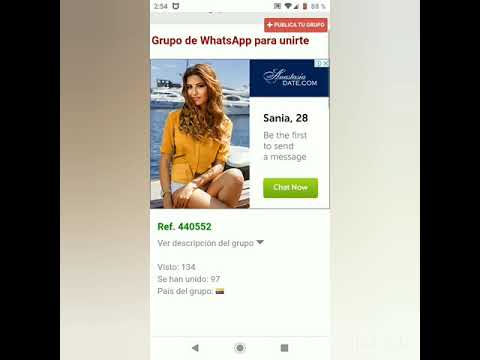
Contenido
Como la mayoría de las aplicaciones de mensajería instantánea, WhatsApp le permite crear grupos para enviar mensajes a varias personas al mismo tiempo. Puede crear un grupo en WhatsApp abriendo el menú Chats y eligiendo "Nuevo grupo". Desde aquí, puede agregar hasta 256 personas, ¡siempre que estén en su directorio telefónico!
Pasos
Método 1 de 3: crear grupo (iPhone)
Haga clic para abrir la aplicación WhatsApp. Si no tiene esta aplicación en su teléfono, puede descargar WhatsApp para iPhone gratis desde la App Store.
- Si no puede encontrar WhatsApp en su iPhone, puede deslizar hacia abajo desde el centro de la pantalla y escribir "WhatsApp" en la barra de búsqueda que aparece. El icono de WhatsApp se mostrará en la parte superior de este menú.

Presiona la opción "Chats" para abrir tu historial de chat. Esta opción está en la barra de herramientas en la parte inferior de la pantalla.- En el caso de que te dirijan al chat más cercano, tendrás que hacer clic en la opción "Chats" ubicada en la esquina superior izquierda para volver al menú de Chats.

Haga clic en "Nuevo grupo" en la esquina superior derecha del menú Chats.- Para crear un grupo, debe tener al menos un chat en el menú de Chats: si acaba de instalar WhatsApp, puede enviar un mensaje de texto con una sola palabra a cualquier persona para activar la opción "Nuevo grupo".

Toque el nombre del contacto para agregar el apellido a su grupo. Puede agregar hasta 256 personas a un grupo y los nombres y los íconos de las personas que acaba de agregar se mostrarán en la parte superior de la pantalla.- También puede encontrar contactos específicos en la barra de búsqueda en la parte superior de la pantalla de WhatsApp.
- No puede agregar personas fuera de su lista de contactos.
Haga clic en "Siguiente" en la esquina superior derecha de la pantalla. La aplicación le redirigirá a la página de creación de "Nuevo grupo". Desde aquí puedes:
- Agregue "Asunto del grupo" para nombrar el grupo (hasta 25 caracteres).
- Agregue la imagen haciendo clic en el icono de la cámara a la izquierda del campo Asunto del grupo.
- Elimine a los asistentes antes de crear oficialmente un grupo.
Haga clic en "Crear" en la esquina superior derecha de su pantalla. En este punto, ¡ha creado oficialmente un grupo en WhatsApp! anuncio
Método 2 de 3: crear grupo (Android)
Haga clic para abrir la aplicación WhatsApp. Si su dispositivo aún no tiene WhatsApp, puede descargar la versión de Android de forma gratuita desde Google Play Store.
- Si no puede encontrar WhatsApp en su teléfono, puede intentar buscar usando la función "En aplicaciones", la función de búsqueda en las aplicaciones del teléfono, de Google.
Haz clic en la pestaña "Chats" en la parte inferior de la pantalla, en la barra de herramientas de WhatsApp.
- En el caso de que te dirijan al chat más cercano, tendrás que hacer clic en la opción "Chats" en la esquina superior izquierda para ver el menú de Chats.
Presiona el botón de menú en Android. Se abrirá un menú en la página de Chats.
Haga clic en la opción "Nuevo grupo" en la parte superior del menú. En este punto, se le pedirá que elija miembros para su grupo.
Toque los nombres del contacto para agregarlos al grupo. También puede buscar un contacto específico en la barra de búsqueda en la parte superior de la pantalla.
- No puede agregar personas fuera de los contactos.
- Cuando esté listo para continuar, presione el botón "Aceptar" en la esquina superior derecha de la pantalla.
Agregue el nombre del grupo en el campo en la parte superior de la pantalla.
Agrega una imagen a tu equipo. Puede hacerlo haciendo clic en el cuadro vacío junto al nombre del grupo y seleccionando una imagen de la galería.
- Si lo desea, también puede tomar una foto directamente en WhatsApp.
Haga clic en la marca de verificación (✓) en la esquina superior derecha de la pantalla cuando termine. ¡Entonces tienes el grupo en WhatsApp! anuncio
Método 3 de 3: envía un mensaje a tu equipo
Haga clic en la opción "Chats". Serás llevado al menú Chats y verás el nombre de tu grupo.
Haga clic en el nombre para abrir la ventana de chat grupal.
Toque el campo en la parte inferior de la pantalla. Aquí es donde ingresa su mensaje.
Entrar, crear mensajes. Una vez creado, puede enviar un mensaje haciendo clic en el botón de flecha ubicado junto al campo de chat.
Haga clic en el icono de la cámara para agregar una imagen. Puede agregar imágenes de la galería o capturarlas directamente en la aplicación WhatsApp.
- Haz clic en la opción "Enviar" en la esquina superior derecha de la pantalla para enviar tu foto.
Continúe usando el chat grupal. ¡Puede usar la función de chat grupal de WhatsApp para mantenerse al día con sus contactos favoritos de forma gratuita! anuncio
Consejo
- Usar la función de grupo en WhatsApp es una excelente manera de organizar reuniones internacionales, encontrarse con amigos y más.
- Después de enviar el mensaje, aparece una serie de marcas de verificación: una marca de verificación significa que el mensaje se envió, dos marcas de verificación indican que el destinatario ha recibido el mensaje y cuando ambas son verdes entonces su mensaje ha sido leído.
Advertencia
- Si planea hacer algo delicado, debe tener cuidado al agregar personas al grupo.